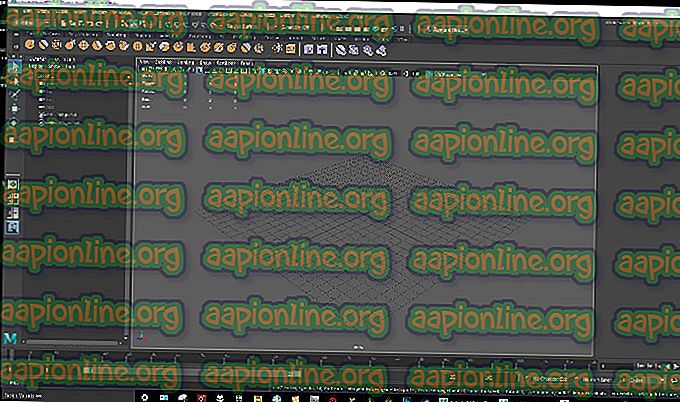Correzione: Discord non in connessione
Discord è un'app VOIP piuttosto popolare, specialmente nelle comunità di gioco. Consente agli utenti di effettuare chat vocali / video / di testo con altre persone. Ma gli utenti Discord stanno riscontrando alcuni problemi con l'app Discord. Sembra che l'app Discord non sia connessa a molti utenti. La maggior parte degli utenti vede per sempre la schermata di connessione iniziale e non supera mai quella schermata. Ciò ovviamente impedisce loro di utilizzare l'app nonostante abbiano una connessione Internet funzionante.

Cosa causa il blocco dell'app Discord nella schermata di connessione?
Ci sono alcune cose che possono impedire a Discord di connettersi. Ecco un elenco delle cose che possono causare questo problema.
- Applicazione antivirus: le applicazioni antivirus sono note per causare problemi con la connettività Internet. Poiché le applicazioni antivirus cercano di proteggerti bloccando le connessioni, non è raro che queste applicazioni contrassegnino una connessione perfettamente corretta e, quindi, blocchino la connessione di un'app legittima. Questo potrebbe accadere con gli utenti Discord.
- Server proxy: questo problema può anche essere causato dall'uso di un server proxy. Se stai (stavi) utilizzando un server proxy o la tua rete è configurata per utilizzare un server proxy, ciò potrebbe causare questo problema.
Metodo 1: disattiva Protezione navigazione
Molte applicazioni antivirus sono dotate di una funzione denominata protezione della navigazione e questa funzione può causare problemi con Discord. Se si utilizza F-Secure Safe, il problema è molto probabilmente correlato a F-Secure Safe poiché è noto che causa questo problema. Seguire i passaggi indicati di seguito e disabilitare la funzione Protezione navigazione di F-Secure Safe
- Apri F-Secure Safe
- Fai clic su Protezione navigazione dal basso

- Disattiva la Protezione navigazione dall'angolo in alto a destra
- Fai clic su OK

Questo dovrebbe risolvere il problema.
Nota: se si utilizza un'altra applicazione antivirus, provare a disattivare anche la funzione di protezione della navigazione. Quasi ogni applicazione antivirus in questi giorni ha questa funzione. Anche se l'applicazione antivirus non ha questa funzione, prova a disabilitare l'applicazione antivirus per un po 'per vedere se interferisce con la connessione. Se il problema viene risolto dopo aver disabilitato l'antivirus, mantenere il programma disabilitato o installarne un altro.
Metodo 2: modificare le impostazioni di rete
Poiché il problema riguarda la connettività Internet, è molto probabile che sia causato dalle impostazioni di Internet o del proxy. La modifica delle impostazioni Internet per non utilizzare i server proxy ha risolto il problema per un numero considerevole di utenti. Quindi proveremo ora.
- Tenere premuto il tasto Windows e premere I
- Fai clic su Rete e Internet

- Seleziona Proxy dal riquadro a sinistra
- Scorri verso il basso e disattiva l'opzione Utilizza un server proxy

Questo è tutto. Questo dovrebbe risolvere il problema.
Metodo 3: Aggiorna Discord
Discord ottiene aggiornamenti su base abbastanza regolare, quindi potrebbe essere proprio l'aggiornamento precedente che ha introdotto questo bug nell'applicazione. Questo dovrebbe essere il caso se hai iniziato a riscontrare il problema dopo un aggiornamento. Se i metodi sopra menzionati non hanno risolto il problema, purtroppo non c'è nulla che possiamo fare. Questo tipo di bug è di solito corretto nel prossimo aggiornamento, quindi la cosa migliore che puoi fare è semplicemente aspettare l'aggiornamento di Discord. Tuttavia, non devi fare nulla, l'app Discord riceverà automaticamente l'aggiornamento. Quindi prova ad aprire Discord ogni tanto per vedere se il problema è stato risolto.